Ưu điểm của Drive File Stream
- Là công cụ do chính Google phát triển.
- Giúp bạn stream file, folder.
- Biến tài khoản lưu trữ Google Drive của mình thành một ổ đĩa trong máy tính.
- Giúp bạn tiếc kiệm không gian ổ cứng, bởi dữ liệu sau khi chuyển vào ổ đĩa Google Drive mặc định sẽ chỉ lưu online.
- Có tùy chọn giới hạn băng thông up lên / tải xuống.
- Có hiển thị “Bộ nhớ dùng chung” và các thư mục, tập tin bạn được người khác chia sẻ.
- Hoạt động khá nhẹ nhàng, ổn định, tốc độ download / upload nhanh (theo trải nghiệm cá nhân của mình).
- Thêm menu chuột phải giúp dễ dàng chia sẻ file / thư mục từ thao tác chuột phải trong ổ đĩa Google Drive.
Nhược điểm của Drive File Stream
- Chỉ hỗ trợ đăng nhập 1 tài khoản 🙁
Drive File Stream hoạt động trên máy tính
- Windows: Windows 7, Windows 8 & 8.1, Windows 10. Windows Server 2012 trở lên.
- Mac: El Capitan (10.11) trở lên, High Sierra (10.13) hoặc mới hơn
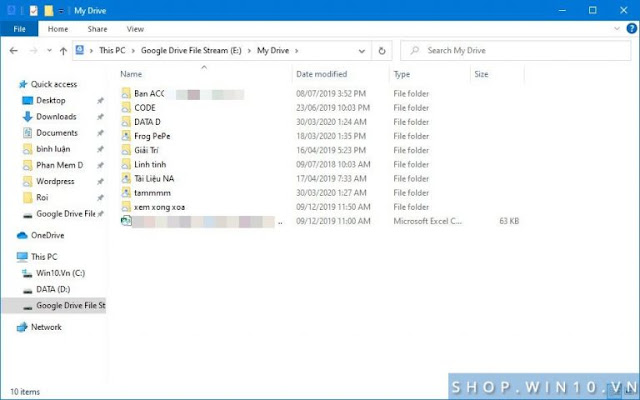
Biến Google Drive thành ổ đĩa trong máy bạn
Bài viết này Win10.Vn sẽ hướng dẫn các bạn cách cài đặt công cụ Drive File Stream của Google, giúp biến tài khoản Google Drive thành một ổ đĩa trong máy tính của mình, dễ dàng upload file, download file để lưu trữ và sử dụng.
Bước 1. Download Drive File Stream
Bước 2. Cài đặt Drive File Stream
Đối với máy tính Windows 7 khi cài đặt một số máy sẽ hiện thông báo lỗi
This application requires security update KB3033929 to be installed. Please install the update and try again.
nếu chưa từng cập nhật bản update KB3033929 này.
Để khắc phục các bạn download bản update KB3033929 tại link bên dưới đúng với phiên bản Windows 7 mình đang sử dụng và cài vào máy, sau đó reset lại máy để bắt đầu cài đặt Drive File Stream.
- Đối với Windows 7 32bit: download tại đây
- Đối với Windows 7 64bit: download tại đây

Cài đặt thành công, đến bước đăng nhập, bạn nhập vào tài khoản Google Drive của mình:

Thay đổi tư mục bộ nhớ tạm (Local cached files directory)
Sau khi cài đặt mặc định Drive File Stream sẽ tạo thư mục bộ nhớ tạm tại ổ C của máy bạn.
Nên chuyển nó qua các ổ khác như D hoặc E để tăng dung lượng lúc upload, copy, quản lý file.
- Tạo một thư mục mới tại ổ D, đặt tên cho nó là Google Drive Temp

Tạo thư mục lưu bộ nhớ tạm ở ổ D - Mở cài đặt bằng cách nhấn vào icon của Google Drive Temp ở khung noti (góc phái dưới cùng màn hình) > nhấn vào icon Cài đặt hình răng cưa > chọn Preferences…

Vào cài đặt Drive File Stream Preferences - Tại Local cached files directory nhấn Change > tìm đến thư mục Google Drive Temp ở ổ D vừa tạo và chọn nó.

Thay đổi thư mục chứa bộ nhớ tạm - Nhấn OK để lưu lại, Drive File Stream sẽ hỏi bạn khởi động lại Drive File Stream để áp dụng cài đặt mới. bạn chọn Restart now
Đổi tên ổ đĩa Google Drive – Drive File Stream
Để thay đổi tên ổ đĩa hiển thị trong máy, bạn thực hiện như bước 1. 2. bên trên để vào cài đặt, tại Default drive letter chọn ký tự tên ổ đĩa trong danh sách đổ xuống mà bạn muốn.

Giới hạn tốc độ tải lên, tải xuống
Nếu bạn đang chơi game, xem phim, hay làm việc cần tốc độ mạng cao, quá trình upload, download của Drive File Stream làm gián đoạn, hãy giới hạn băng thông – tốc độ up lên, tải xuống của nó.
- Vào cài đặt của Drive File Stream
- Nhấn vào Network settings
- Đặt giới hạn băng thông tải lên hoặc tải xuống, lưu ý đơn vị tính là kb. Chuyển đổi KB sang MB hoặc MB sang KB tại website này.

À quên đầu tiên hết là phải có tài khoản Google Drive Không Giới Hạn đã nhé


Đăng nhận xét